فهرست مطالب:
- مرحله 1: اجزای خود را جمع آوری کنید
- مرحله 2: نصب بردها در Arduino IDE
- مرحله 3: بارگذاری کد: روش 1
- مرحله 4: بارگذاری کد: روش 2 (بهترین روش)

تصویری: شروع کار با Esp 8266 Esp-01 با Arduino IDE - نصب بردهای Esp در Arduino Ide و برنامه نویسی Esp: 4 مرحله

2024 نویسنده: John Day | [email protected]. آخرین اصلاح شده: 2024-01-30 08:55



در این دستورالعمل ما نحوه نصب بردهای esp8266 در Arduino IDE و نحوه برنامه نویسی esp-01 و بارگذاری کد در آن را یاد می گیریم.
از آنجایی که صفحات esp بسیار محبوب هستند ، من به فکر آموزش دستورالعمل هایی برای این موضوع افتادم و اکثر مردم در برنامه نویسی esp-01 با مشکل روبرو می شوند ، بنابراین بهترین روش برنامه نویسی esp-01 را به شما می گویم.
مرحله 1: اجزای خود را جمع آوری کنید


خرید قطعات:
ESP8266 FTDI آداپتور:
ESP-01 را بخرید:
خرید FTDI:
////////////////////////////////////
برای این کار باید اجزای زیر را خریداری کنید: -
1x ESP 8266 ESP-01
1 برابر هر نوع برنامه نویس ftdi/usb to ttl (بهتر است سریال ویژه/مبدل usb به ttl را برای esp خریداری کنید)
پیوند خرید وابسته:-
خرید ESP 8266 ESP 01 -
www.banggood.com/Upgraded-Version-1M-Flash…
www.banggood.com/ESP8266-ESP-01S-Remote-Se…
www.banggood.com/USB-To-ESP8266-WIFI-Modul…
www.banggood.com/3Pcs-Upgraded-Version-1M-…
USB TO TTL /Serial converter /ftdi برنامه نویسان ویژه برای ESP-01 (BEST):-
www.banggood.com/USB-To-ESP8266-Serial-Ada…
www.banggood.com/OPEN-SMART-USB-To-ESP8266…
usb معمولی به ttl: -
www.banggood.com/FT232RL-FTDI-USB-To-TTL-S…
www.banggood.com/3_3V-5V-USB-to-TTL-Conver…
www.banggood.com/Wholesale-USB-To-TTL-COM-…
مرحله 2: نصب بردها در Arduino IDE
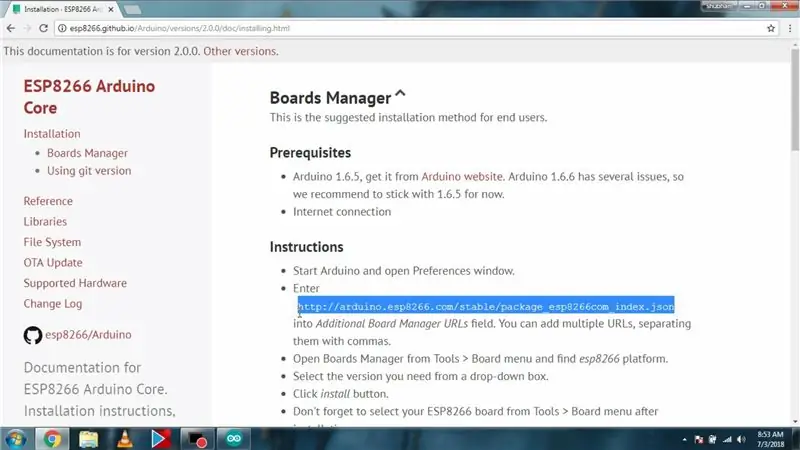
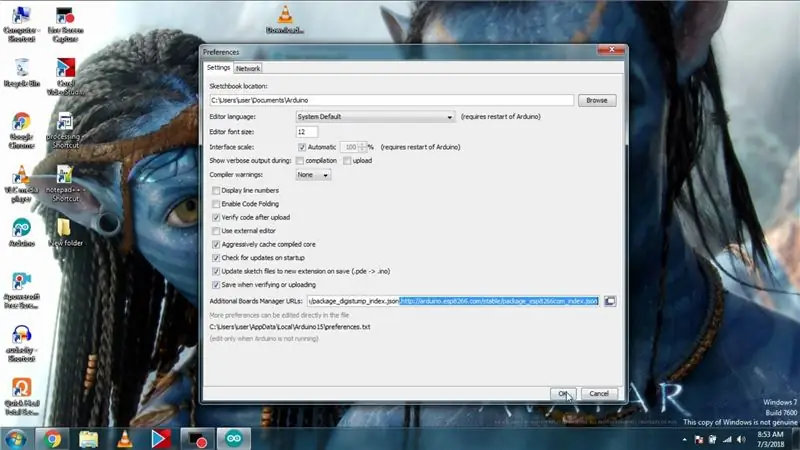
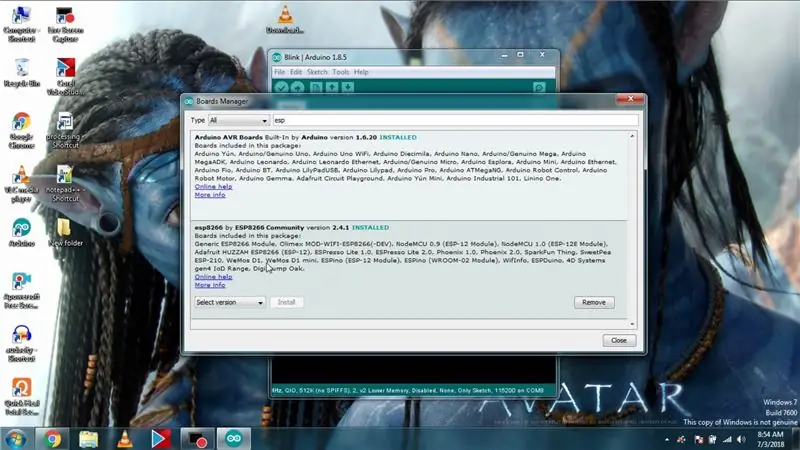
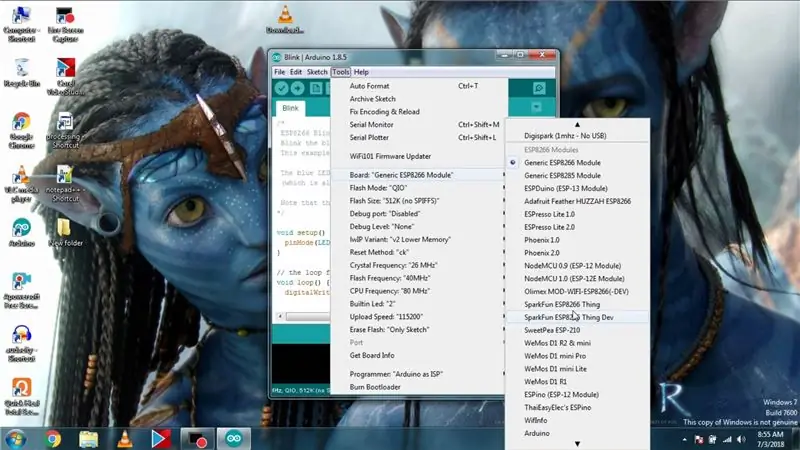
ابتدا ابتدا به صفحه Github بروید
و افزونه نشان داده شده را برای بردهای esp8266 کپی کنید-
یا از اینجا کپی کنید:-
arduino.esp8266.com/staging/package_esp8266…
سپس در Arduino IDE به تنظیمات بروید سپس در بردهای اضافی URL این پیوند را بچسبانید.
سپس مدیر بردها را باز کرده و esp را جستجو کرده و آن را نصب کنید و وقتی به تخته ها بازگشتید ، esp خود را پیدا خواهید کرد.
مرحله 3: بارگذاری کد: روش 1
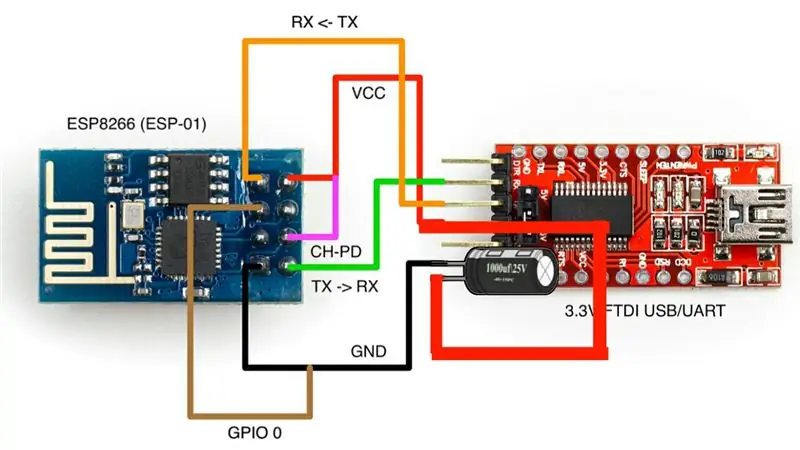



اگر برای esp آداپتور usb به سریال serial ندارید و هر کدام از این موارد را که در تصاویر نشان داده شده است usb to serial آداپتور عمومی دارید ، پس از شماتیک های داده شده پیروی کنید و همچنین خازنی بین vcc و gnd esp اضافه کنید ، خازن باید از 100uF باشد - 1000uF
TTh سپس به مثالها بروید و سپس به esp8266 بروید و مثال Blink را باز کرده و آن را در "module esp8266 generic" با پورت کام تعیین شده بارگذاری کنید و یک led به esps GPIO 2 اضافه کنید (در مورد شما هر چیزی که در تنظیم ide انتخاب کرده اید می تواند GPIO 0 باشد)) و اگر همه چیز را درست انجام دادید بارگذاری کنید ، سپس led شما چشمک می زند.
مرحله 4: بارگذاری کد: روش 2 (بهترین روش)





اگر آداپتور usb to ttl برای esp دارید ، همانطور که در تصویر نشان داده شده است ، به سراغ این روش بروید ، برخی از این برنامه ها دارای کلید برنامه نویسی هستند ، بنابراین هنگام بارگذاری باید آن را فشار دهید ، اما کلید من هیچ سوئیچ ندارد ، بنابراین من سربرگ های پین نر را روی GPIO لحیم کردم- 0 و Gnd و استفاده از یک بلوز به کوتاه به طوری که وقتی حالت کوتاه می شود و وقتی مجبورم در حالت عادی اجرا کنم ، این بلوز را حذف می کنم ، بنابراین GPIO-0 کوتاه است و با استفاده از بلوز یا روشن کردن آن و سپس وصل کردن آن آن را در C قرار دهید و طرح چشمک زدن را بارگذاری کنید ، همانطور که من طرح چشمک زدن را برای Gpio-0 خود بارگذاری کردم و جامپر را که gpio-0 را در gnd قرار می دهد ، حذف کنید و اگر همه چیز را درست انجام دادید ، LED شما به عنوان من چشمک می زند ، برای جلوگیری از مسائل و سردرگمی های رایج ، فیلم را ترجیح دهید. به
با تشکر از شما
توصیه شده:
برنامه افزودنی ساده در زبان برنامه نویسی شکسپیر: 18 مرحله

برنامه افزودنی ساده در زبان برنامه نویسی شکسپیر: زبان برنامه نویسی شکسپیر (SPL) نمونه ای از زبان برنامه نویسی باطنی است ، که شاید یادگیری آن جالب و استفاده از آن جالب باشد ، اما در برنامه های کاربردی واقعی بسیار مفید نیست. SPL زبانی است که در آن کد منبع r
آموزش آسان الکترونیک و برنامه نویسی با میز کار بصری DIY: 3 مرحله

یادگیری آسان برنامه های الکترونیکی و برنامه نویسی با Visual DIY Workbench: آیا تا به حال خواسته اید که کودکان را برای یادگیری در مورد وسایل الکترونیکی و میکروکنترلرها تشویق کنید؟ اما مشکل متداولی که ما اغلب با آن روبرو هستیم این است که درک اولیه این زمینه برای کودکان خردسال بسیار دشوار است. چند تخته مدار در
چگونه می توان Arduino IDE را برای کار با بردهای Tinusaur راه اندازی کرد: 3 مرحله

چگونه می توان Arduino IDE را برای کار با بردهای Tinusaur راه اندازی کرد: این یک راهنمای کوتاه است که چگونه Arduino IDE را برای کار با بردهای Tinusaur راه اندازی کنیم. اساساً کارکرد آن با میکروکنترلرهای Atmel ATtiny85/45/25 به تنها تفاوت این است که در لیست تابلوها به عنوان Tinusau ظاهر می شود
شروع کار با برنامه نویسی مبتنی بر مرورگر MBlock برای HyperDuino: 3 مرحله

شروع کار با برنامه نویسی مبتنی بر مرورگر MBlock برای HyperDuino: به آموزش مبتنی بر وب mBlock با HyperDuino خوش آمدید. این به شما نشان می دهد که چگونه mBlock را تنظیم کرده و کد خود را در HyperDuino خود بارگذاری کنید. این همچنین به شما نشان می دهد که چگونه یک کد اساسی برای یک ماشین هوشمند نیز ایجاد کنید. برای شروع ، اجازه دهید سریع وارد شوید
شروع برنامه نویسی با نمودار جریان: 7 مرحله

شروع برنامه نویسی با نمودار جریان: شروع به استفاده از کنترلرهای کوچک PIC برای پروژه های خود کرده اید؟ آنها بسیار مفید هستند اما وقتی برنامه شما کار نمی کند بسیار ناامید کننده هستند. این یکی از راه هایی است که می توانید ایده های خود را با رسم نمودار نمودار مرتب کنید. این روشی است که برنامه نویسان حرفه ای اغلب
